Ce se întâmplă dacă fișierele PDF nu se deschid în Windows 10?
Publicat: 2018-04-04Remediați această problemă rapid
Utilizați un instrument gratuit și sigur dezvoltat de echipa de experți Auslogics.
- Ușor de folosit. Doar descărcați și rulați, nu este nevoie de instalare.
- Sigur. Software-ul nostru este prezentat pe CNET și suntem partener Microsoft Silver.
- Gratuit. Vrem serios, un instrument complet gratuit.
Vedeți mai multe informații despre Auslogics. Vă rugăm să consultați EULA și Politica de confidențialitate.
Pentru mulți oameni, Adobe Reader și Acrobat sunt două instrumente importante care sunt folosite zilnic. La urma urmei, este mai convenabil să faci schimb online de documente în format PDF. Cu toate acestea, ce veți face dacă fișierele dvs. în PDF nu se deschid în Windows 10?
Înțelegem cât de important este pentru tine să poți deschide fișierele importante cât mai curând posibil. Ca atare, am enumerat câteva sfaturi care vă vor învăța cum să remediați PDF-ul nu se va deschide în Windows 10. Continuați să citiți acest articol și aflați nu numai metodele de rezolvare a acestei probleme, ci și motivele pentru care apare. În acest fel, puteți preveni reapariția problemei.
Motivele din spatele PDF-ului nu se deschide în Windows 10
Dacă se pare că întâmpinați probleme la deschiderea fișierelor PDF pe computerul dvs. Windows, este probabil să aibă legătură cu o instalare/actualizare recentă a Adobe Reader sau Acrobat. Pe de altă parte, nedeschiderea PDF-ului în Windows 10 poate fi cauzată și de erori aduse de o actualizare a sistemului de operare. Iată câțiva dintre factorii care vă pot împiedica să deschideți fișiere în Adobe Reader sau Acrobat:
- Acrobat sau Adobe Reader învechit
- Fișiere PDF care nu au fost create folosind programe Adobe
- Fișiere PDF deteriorate
- Acrobat sau Adobe Reader instalat pot fi deteriorate
- Fișiere PDF cu date rău intenționate
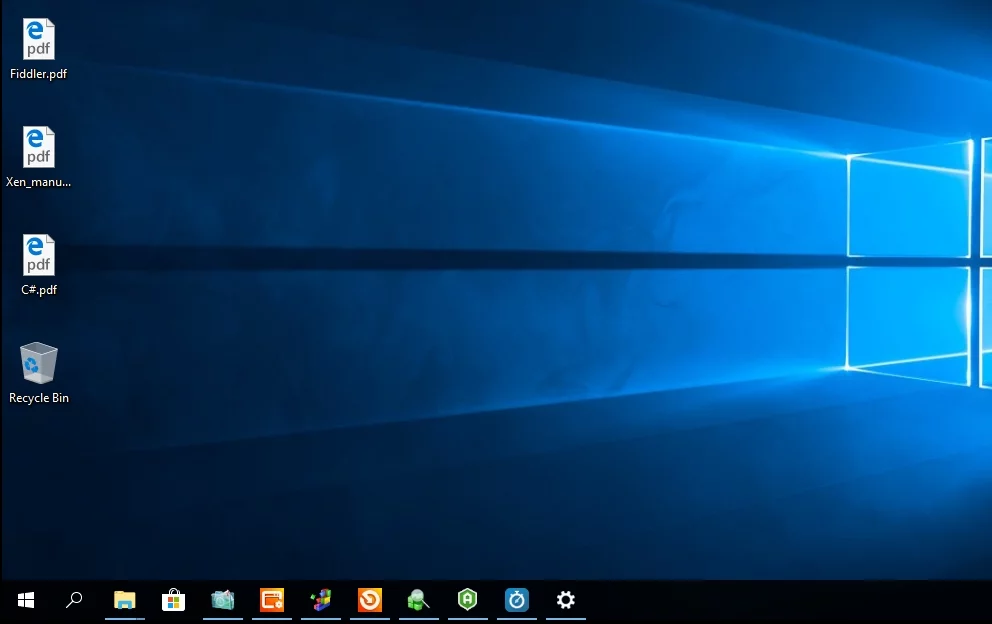
Metoda 1: Modificarea setărilor Adobe Reader
Când fișierele din PDF nu se deschid în Windows 10, ceva trebuie să fi mers prost când ați făcut upgrade de la Windows 7 sau Windows 8. Este posibil să nu vedeți un mesaj de eroare, dar o pictogramă de ocupat apare pentru câteva secunde. De obicei, cauza principală a acestei probleme poate fi urmărită din setările Adobe Reader. Acestea fiind spuse, puteți rezolva problema urmând pașii de mai jos:
- Faceți clic pe pictograma Căutare.
- Tastați „Reader” (fără ghilimele), apoi apăsați Enter.
- Accesați meniul de sus și faceți clic pe Editați.
- Odată ce vă aflați în meniul Editare, căutați Preferințe și faceți clic pe el.
- Va apărea o nouă fereastră. Faceți clic pe Securitate (îmbunătățită).
- Sub opțiunile de protecție Sandbox, debifați caseta de lângă „Activați modul protejat la pornire”.
- Veți fi întrebat dacă doriți să continuați cu modificările. Faceți clic pe Da.
Metoda 2: Adobe Reader sau Acrobat învechit
Vechiul dvs. Adobe Reader sau Acrobat ar putea să nu fie potrivit pentru a deschide fișiere PDF mai noi. Rețineți că Adobe lansează în mod regulat actualizări sau corecții pentru a remedia erorile. Deci, trebuie să vă asigurați că programul dvs. a fost actualizat la cea mai recentă versiune. Pur și simplu urmați instrucțiunile de mai jos:
- Lansați Adobe Reader sau Acrobat.
- Faceți clic pe Ajutor, apoi alegeți Verificați actualizările din lista derulantă.
- Va apărea o casetă de dialog de actualizare. Acest instrument va verifica actualizările disponibile.
- Puteți actualiza automat la versiunea mai nouă făcând clic pe Actualizare.
- Reporniți computerul și verificați dacă problema a fost rezolvată.
Metoda 3: Verificați dacă fișierul PDF este deteriorat
Dacă fișierul PDF a fost creat folosind un program care funcționează defectuos, atunci este posibil să vă ajungă într-o formă deteriorată. Ca atare, nu l-ați putea deschide folosind cititorul PDF. Pe de altă parte, este posibil ca fișierul trimis să conțină date corupte. În afară de asta, dacă fișierul a fost transferat de pe o unitate flash sau un site web, este posibil să fi fost deteriorat prin tranzit.

Încercați să deschideți un alt fișier PDF pentru a afla dacă cel în cauză este deteriorat. Dacă știți sigur că nu este nimic în neregulă cu computerul sau Readerul dvs., atunci pur și simplu cereți o altă copie a fișierului. De asemenea, puteți cere expeditorului să vă livreze fișierul într-un format diferit.
Pe de altă parte, dacă observați că toate fișierele pe care le transferați de pe unități flash sau dispozitive de stocare externe par a fi deteriorate, atunci trebuie să fie ceva în neregulă cu driverele dvs. Ca atare, vă recomandăm să utilizați Auslogics Driver Updater pentru a vă asigura că puteți muta fișierele PDF fără probleme. Acest instrument va actualiza automat toate driverele la cele mai recente versiuni recomandate de producător. Aceasta înseamnă, de asemenea, că viteza și performanța computerului dvs. se vor îmbunătăți drastic!
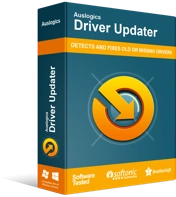
Rezolvați problemele PC-ului cu Driver Updater
Performanța instabilă a computerului este adesea cauzată de drivere învechite sau corupte. Auslogics Driver Updater diagnostichează problemele driverului și vă permite să actualizați driverele vechi dintr-o dată sau pe rând, pentru ca computerul să funcționeze mai ușor
Metoda 4: Utilizarea unei versiuni mai vechi de Adobe Reader sau Acrobat
Este posibil ca unele fișiere PDF care nu au fost create folosind produse Adobe să nu fie compatibile cu Acrobat sau Reader. Este posibil ca aceste fișiere să nu îndeplinească specificațiile sau standardele Adobe. Cu toate acestea, este de remarcat faptul că versiunile mai vechi de Adobe Reader sau Acrobat nu sunt la fel de stricte ca versiunile recente când vine vorba de conformitatea cu standardele.
Dacă sunteți absolut sigur că fișierul PDF nu conține conținut rău intenționat, atunci puteți lua în considerare utilizarea unei versiuni anterioare de Reader sau Acrobat pentru a-l deschide. Desigur, trebuie să dezinstalați versiunea pe care o utilizați în prezent, apoi să intrați online și să găsiți un program de instalare pentru versiunea mai veche.
Metoda 5: Repararea Adobe Acrobat sau Reader
Un alt motiv pentru care nu puteți deschide fișiere PDF este software-ul Acrobat sau Reader deteriorat. Este posibil ca din cauza anumitor erori, programul să nu-și poată executa corect funcțiile. Puteți rezolva această problemă reparând versiunea pe care ați instalat-o pe computer. Acestea fiind spuse, urmați instrucțiunile de mai jos:
- Lansați Adobe Acrobat sau Reader.
- Faceți clic pe Ajutor.
- Din lista derulantă, selectați Reparare instalare.
- Veți fi întrebat dacă doriți să reparați versiunea Reader sau Acrobat instalată în prezent. Faceți clic pe butonul Da.
Metodele pe care le-am menționat ar trebui să poată remedia PDF-ul care nu se deschide în Windows 10. Pe de altă parte, dacă niciuna dintre soluțiile noastre nu funcționează pentru dvs., puteți încerca oricând să dezinstalați și să reinstalați Adobe Acrobat sau Reader.
Crezi că există modalități mai bune de a remedia această problemă?
Spune-ne în comentariile de mai jos!
